使用win10系统该怎么将任务栏右边的图标合并起来呢?下面小编就来给大家讲一下具体怎么操作!
1、使用快捷键“win+l”打开“设置”,在windows设置中,下选择“个性化”设置;
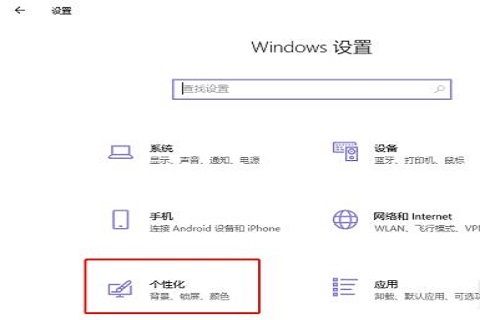
2、然后,在左侧选择切换到“任务栏”;
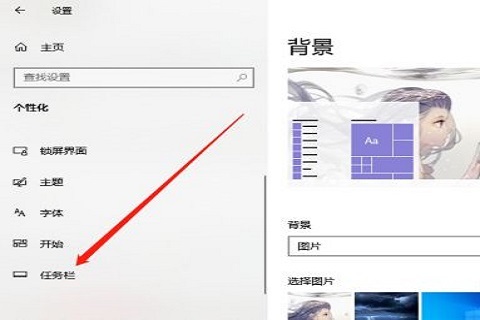
3、在任务栏中设置页面,下滑点击“通知区域”下方的“选择哪些图标显示在任务栏”;
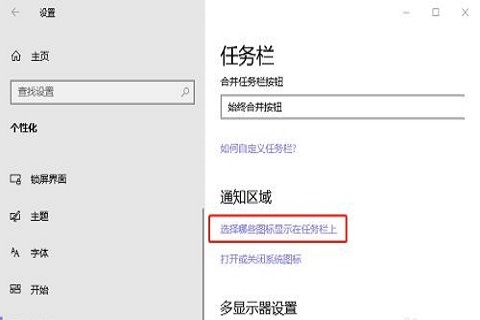
4、在点击上方的“通知区域始终显示所有图标”,将其“关闭”,就可以出现倒三角图标了;
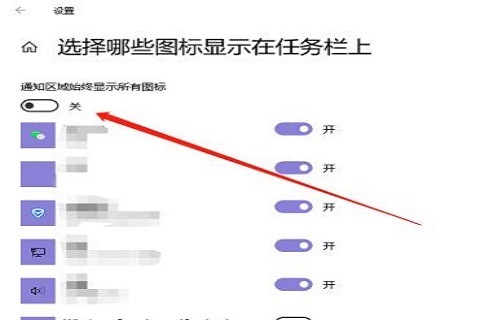
5、最后,将需要折叠的图标移动至倒三角图标上,在展开的窗口中,将其移动到合适的位置就可以了。
以上就是win10任务栏右边图标合起来的方法教程了,如果你有其他问题可以给我们留言,我们将尽快为你解答!更多精彩内容敬请关注UC电脑园!
uc电脑园提供的技术方案或与您产品的实际情况有所差异,您需在完整阅读方案并知晓其提示风险的情况下谨慎操作,避免造成任何损失。

浏览次数 2448
浏览次数 267
浏览次数 359
浏览次数 1171
浏览次数 3716
未知的网友